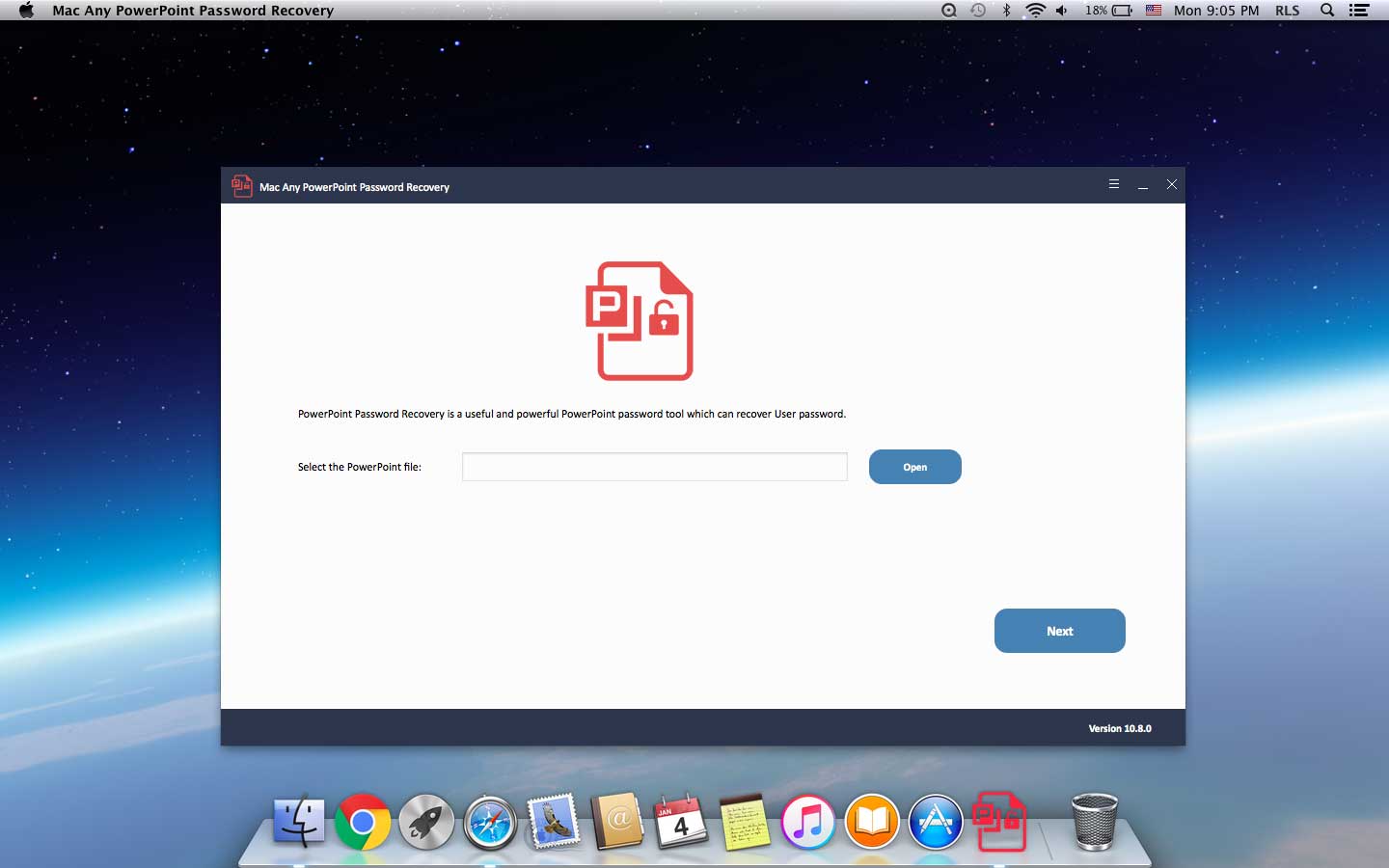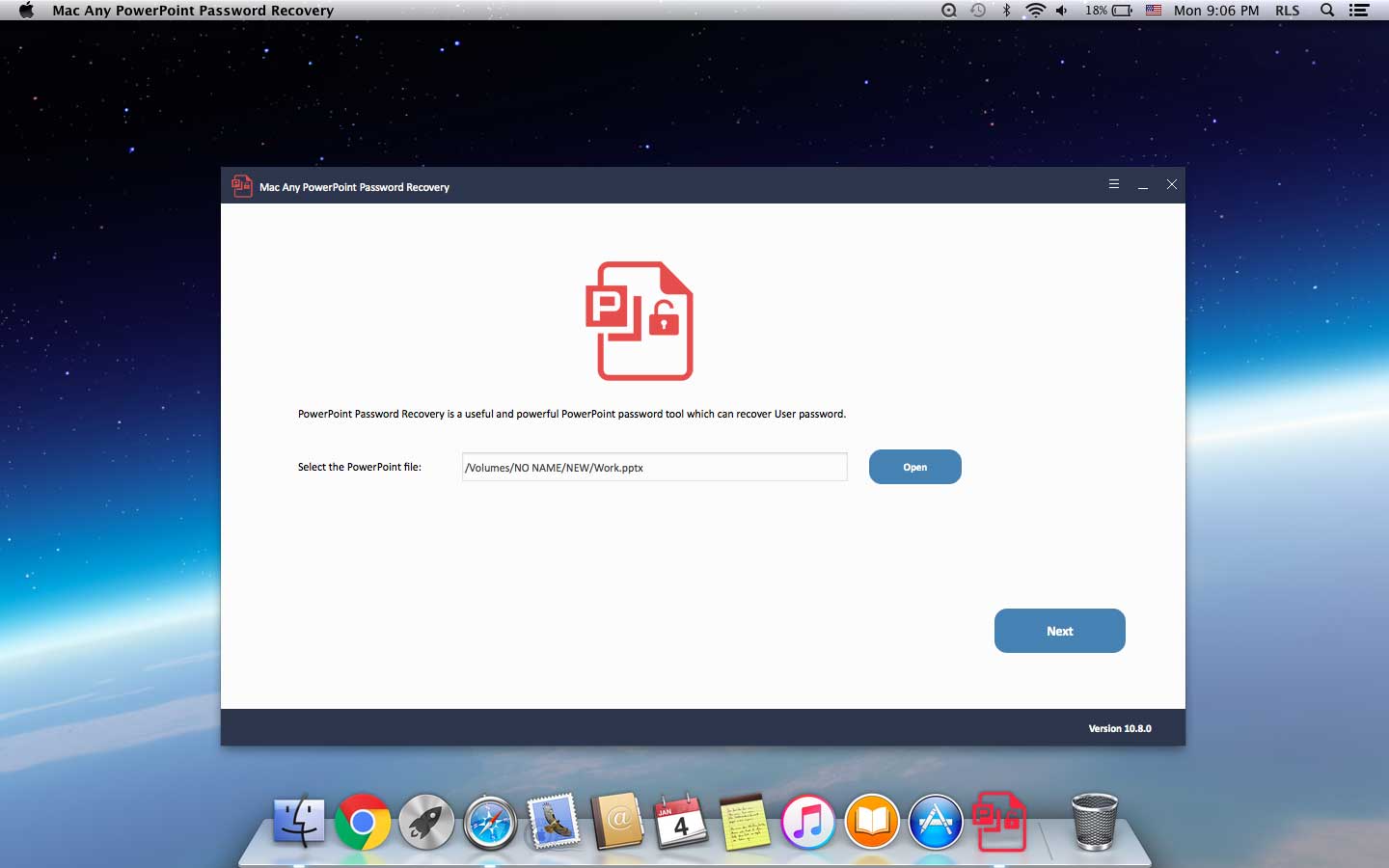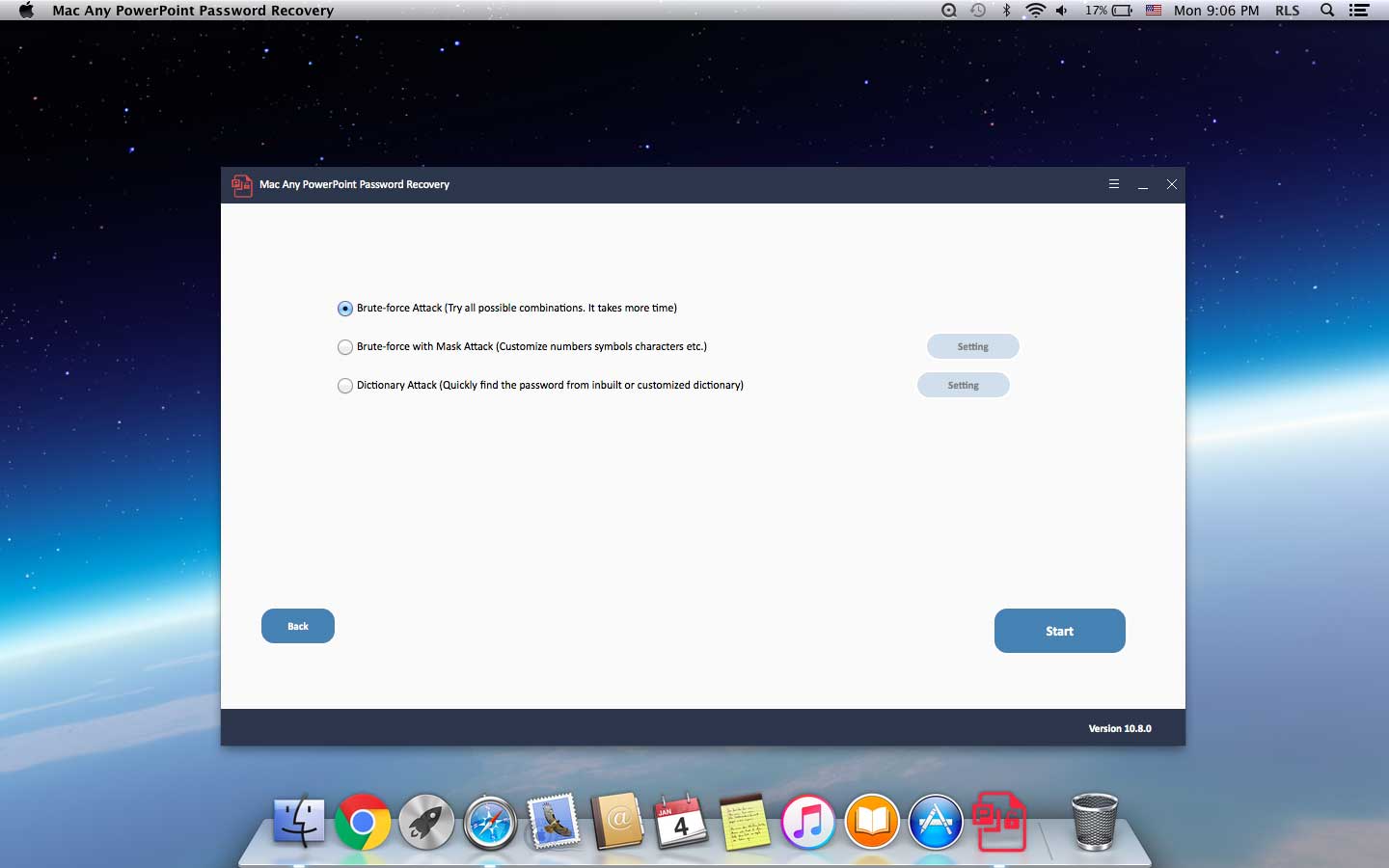Mac Beliebige Übersicht über die Wiederherstellung von PowerPoint-Passwörtern
Wenn Sie keine kennwortgeschützte PowerPoint-Präsentation öffnen oder eine PowerPoint-Datei mit einem Kennwort verschlüsseln können, das Kennwort jedoch jetzt vergessen haben, benötigen Sie ein PowerPoint-Kennwortwiederherstellungstool, um das PowerPoint zu knacken. Jede PowerPoint-Kennwortwiederherstellung kann ein offenes Dokumentkennwort für alle Versionen verschlüsselter Microsoft Office PowerPoint-Dateien (* .ppt und * .pptx) wiederherstellen, einschließlich PowerPoint 2019, 2016, 2013, 2010, 2007, 2003, XP, 2000 und 97.
Jede PowerPoint-Kennwortwiederherstellung bietet drei erweiterte Angriffsmodi für PowerPoint-Kennwörter: Brute-Force-Angriff (Probieren Sie alle möglichen Kennwortkombinationen aus. Es dauert länger); Brute-Force mit Maskenangriff (Zahlen, Symbole, Zeichen usw. anpassen); Wörterbuchangriff (Finden Sie schnell das Passwort aus dem eingebauten oder angepassten Wörterbuch). Wenn Sie den PowerPoint-Kennwortwiederherstellungsprozess beenden, können Sie auswählen, ob das Projekt beibehalten werden soll, damit die Software das PowerPoint-Kennwort beim nächsten Mal weiter angreifen kann, was Ihnen viel Zeit spart.
Alle Funktionen zur Wiederherstellung von PowerPoint-Kennwörtern
Hohe Wiederherstellungsrate für PowerPoint-Kennwörter
Stellen Sie Ihr vergessenes oder verlorenes Kennwort schnell aus PowerPoint-Dateien (* .ppt und * .pptx) wieder her.
Benutzerfreundliche Mac PowerPoint-Kennwortwiederherstellung
Verlorenes oder vergessenes PowerPoint-Passwort in 3 einfachen Schritten wiederherstellen.